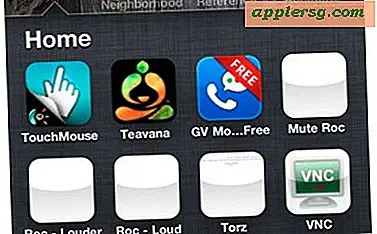วิธีแก้ไขข้อผิดพลาดใบรับรองความปลอดภัยคอมพิวเตอร์ Windows
เว็บเซิร์ฟเวอร์ที่รองรับโปรโตคอล Secure Sockets Layer จะแสดงใบรับรองดิจิทัลที่ยืนยันตัวตนของเซิร์ฟเวอร์ต่อเว็บเบราว์เซอร์ที่ร้องขอการเชื่อมต่อ Windows Internet Explorer จะแสดงการแจ้งเตือนข้อผิดพลาดของใบรับรอง หากใบรับรองดิจิทัลไม่สามารถตรวจสอบได้โดยผู้ออกใบรับรองบุคคลที่สาม หรือหากวันที่และเวลาของใบรับรองไม่ถูกต้อง แก้ไขข้อผิดพลาดโดยแก้ไขวันที่และเวลาของระบบ Windows หรือติดตั้งใบรับรองดิจิทัลหากเซิร์ฟเวอร์ใช้ใบรับรอง "ลงนามด้วยตนเอง"
คลิกที่นาฬิกาคอมพิวเตอร์ Windows ที่อยู่ในพื้นที่แจ้งเตือนที่ส่วนท้ายของแถบงานเดสก์ท็อป คลิกรายการ "เปลี่ยนการตั้งค่าวันที่และเวลา"
คลิกแท็บ "วันที่และเวลา" คลิกปุ่ม "เปลี่ยนวันที่และเวลา"
คลิกวันที่ที่ถูกต้องในปฏิทินที่แสดงหรือใช้ปุ่มลูกศรซ้ายและขวาเพื่อปรับวันที่ คลิกตัวควบคุมเวลาใต้การแสดงนาฬิกา แล้วคลิกรายการชั่วโมงและนาที แล้วพิมพ์เวลาที่ถูกต้อง คลิกปุ่ม "ตกลง" เพื่อบันทึกการตั้งค่า
คลิกปุ่ม "เริ่ม" บนทาสก์บาร์ของ Windows และคลิกขวาที่ "Internet Explorer" ในเมนูที่ปรากฏขึ้น คลิก “เรียกใช้ในฐานะผู้ดูแลระบบ” ในเมนูที่ปรากฏขึ้น
พิมพ์ที่อยู่ของเว็บไซต์ที่แสดงข้อผิดพลาดของใบรับรองลงในแถบที่อยู่บริเวณด้านบนของหน้าต่างเบราว์เซอร์ Windows Internet Explorer แตะปุ่ม "Enter" เพื่อเชื่อมต่อกับเว็บไซต์ หากข้อผิดพลาดของใบรับรองยังคงปรากฏขึ้น ให้ไปยังขั้นตอนถัดไป
คลิก “ดำเนินการต่อไปยังเว็บไซต์ (ไม่แนะนำ)” ในกล่องข้อความที่ปรากฏขึ้น คลิกปุ่ม "ใบรับรองข้อผิดพลาด"
คลิก “ดูใบรับรอง” ในหน้าต่างที่ปรากฏขึ้น คลิกปุ่ม "ติดตั้งใบรับรอง" คลิก "ใช่" เพื่อยืนยันว่าคุณต้องการติดตั้งใบรับรอง
เชื่อมต่อกับเว็บไซต์ผ่าน Internet Explorer เพื่อตรวจสอบว่าปัญหาได้รับการแก้ไขแล้ว